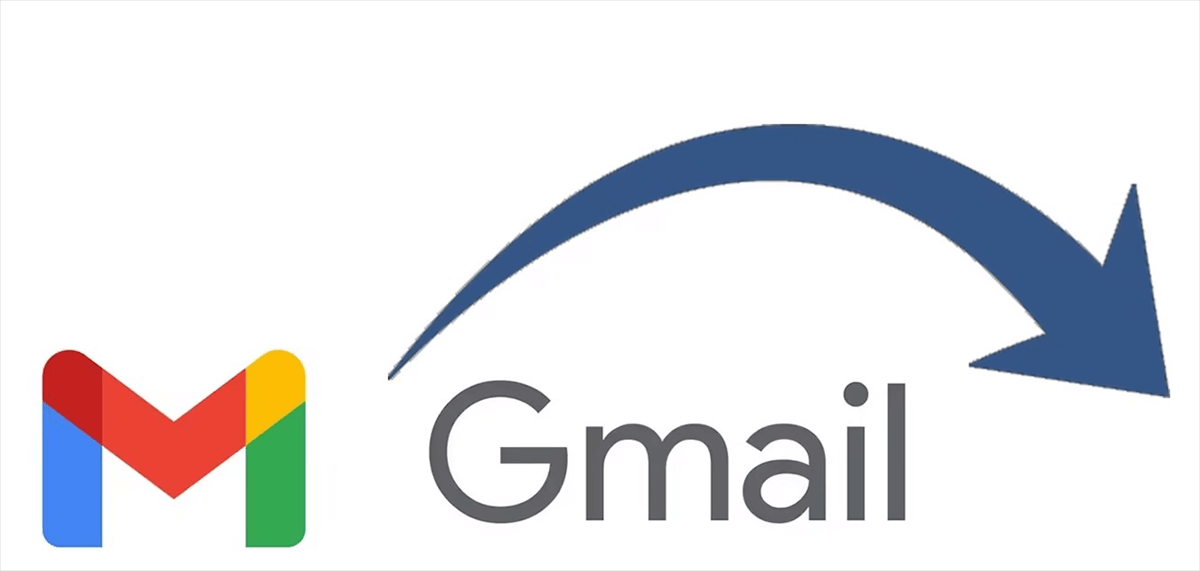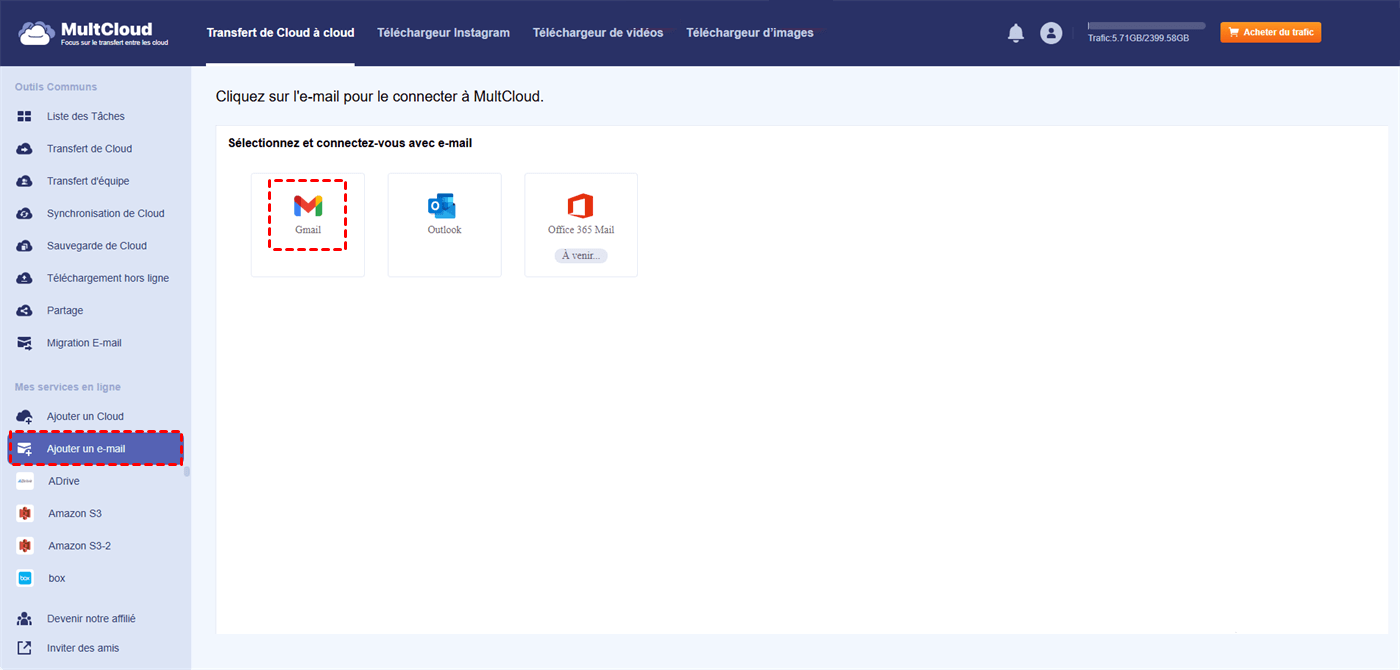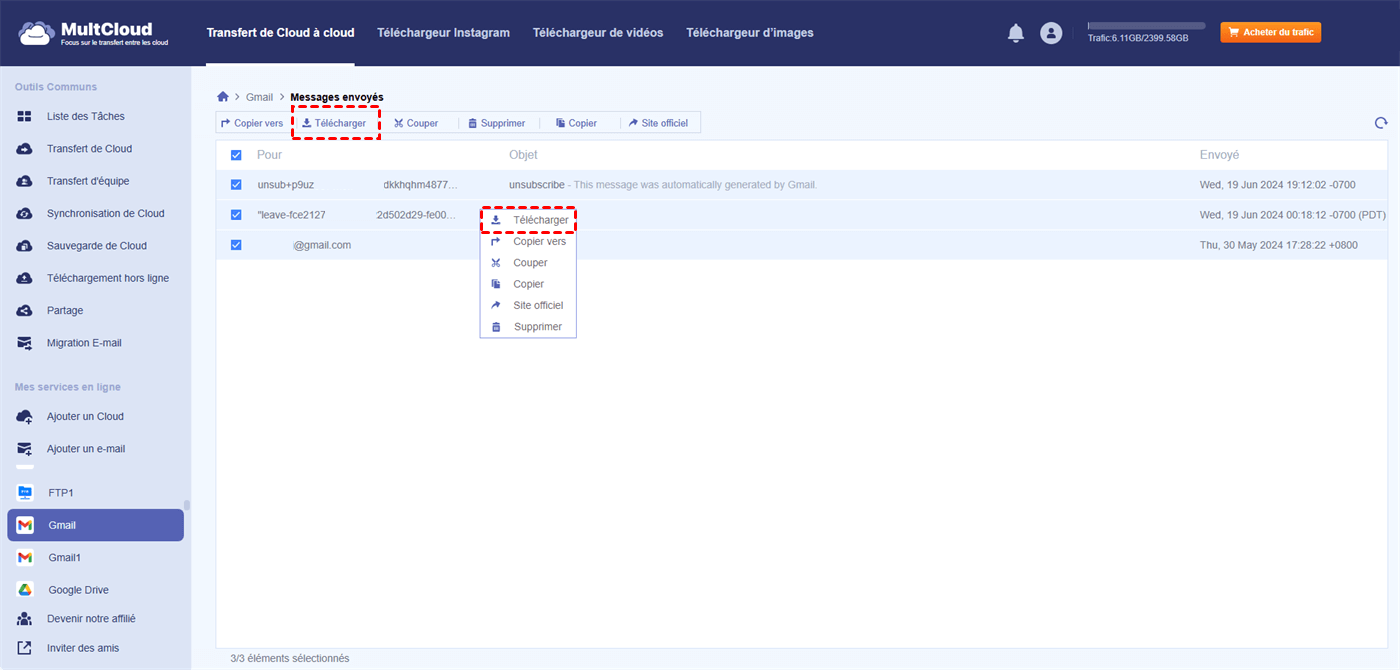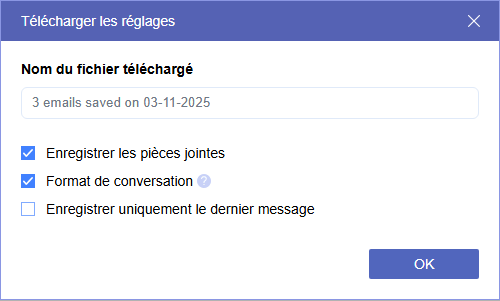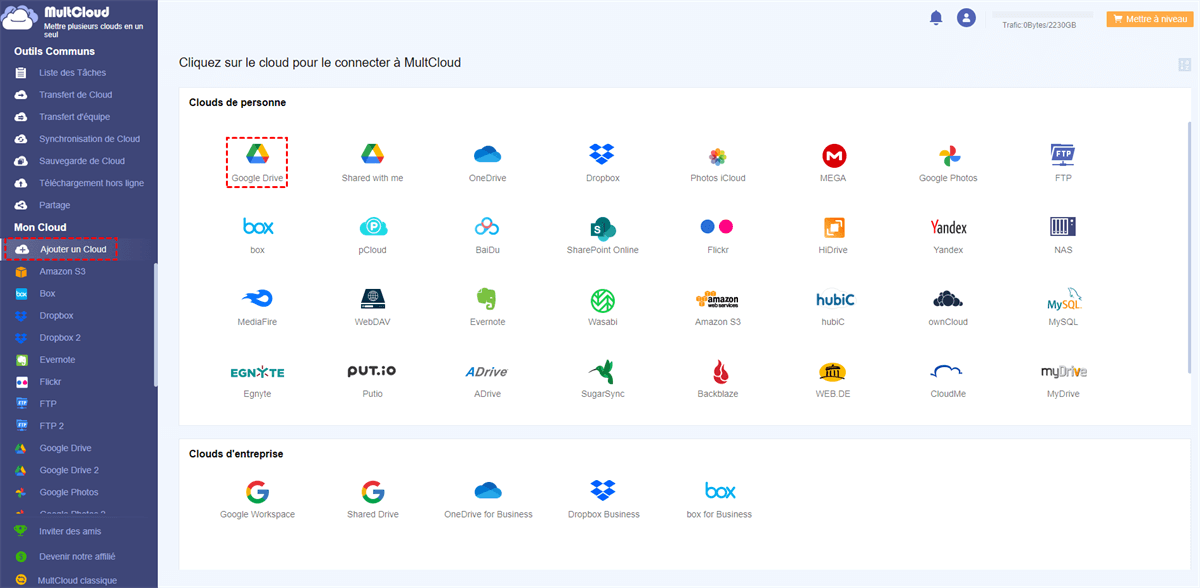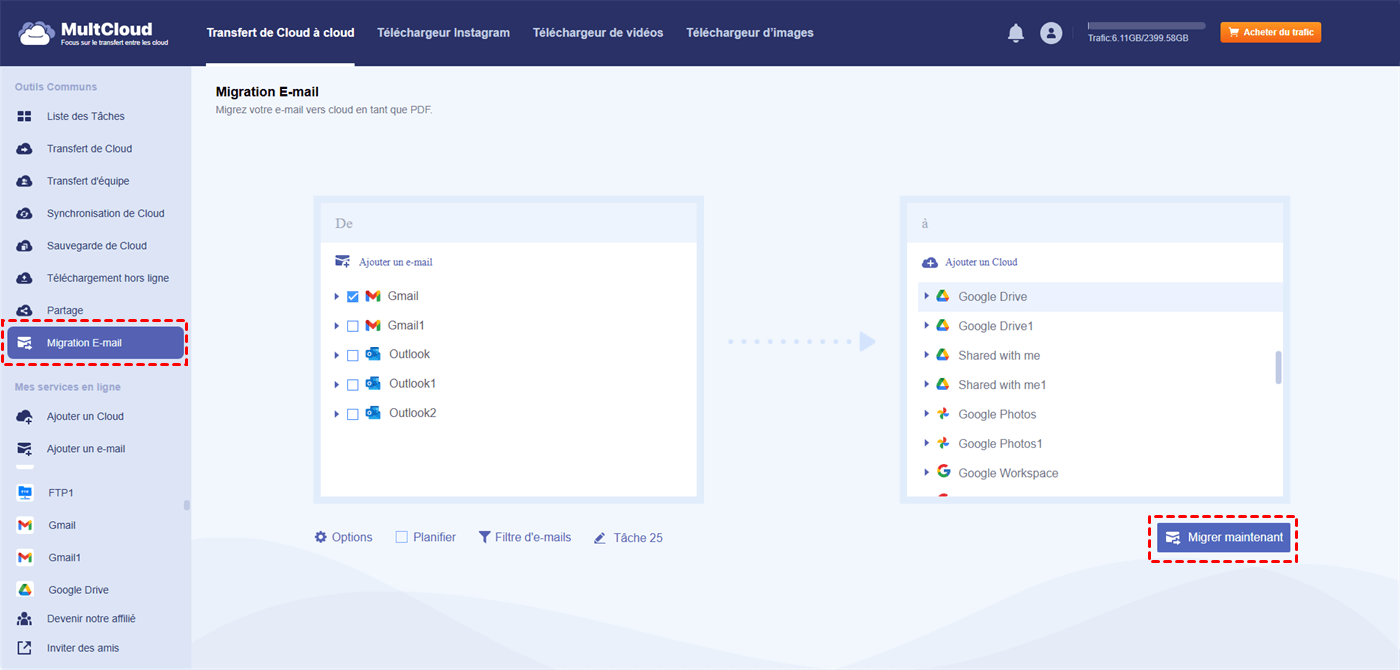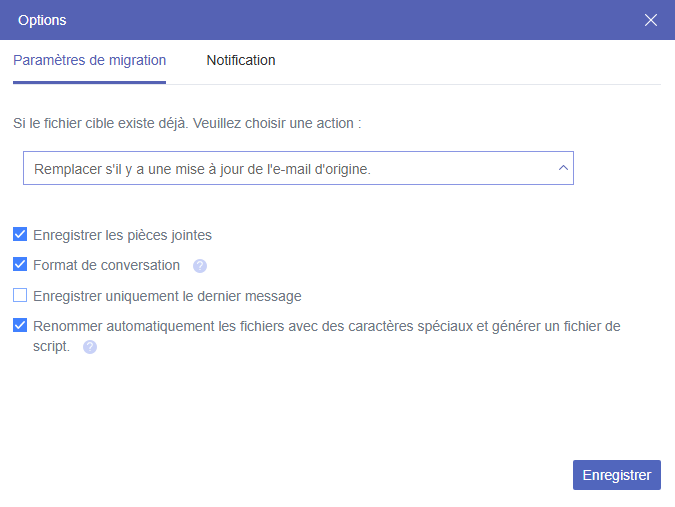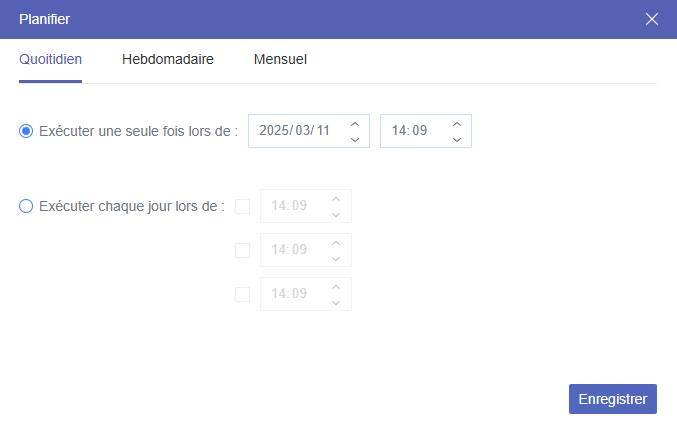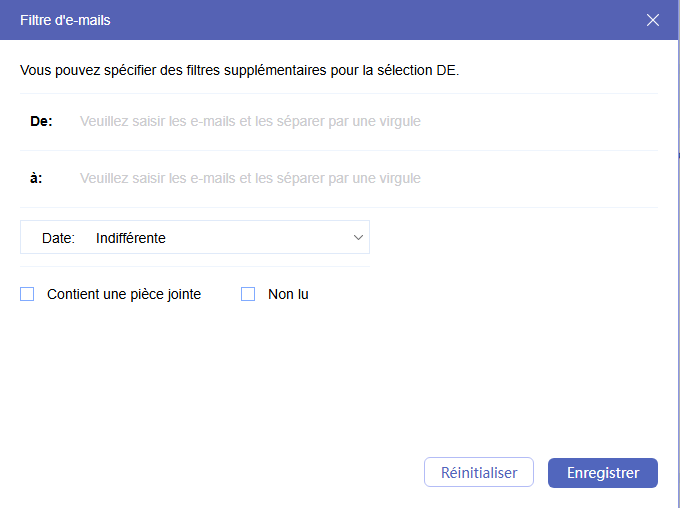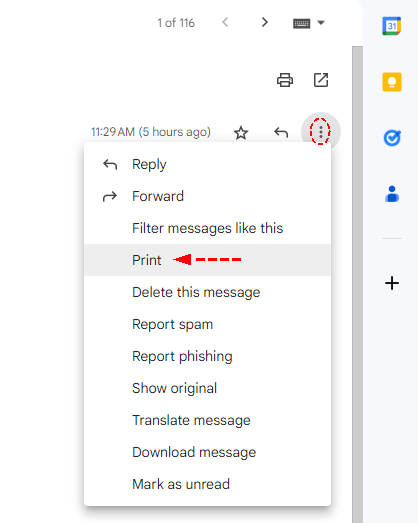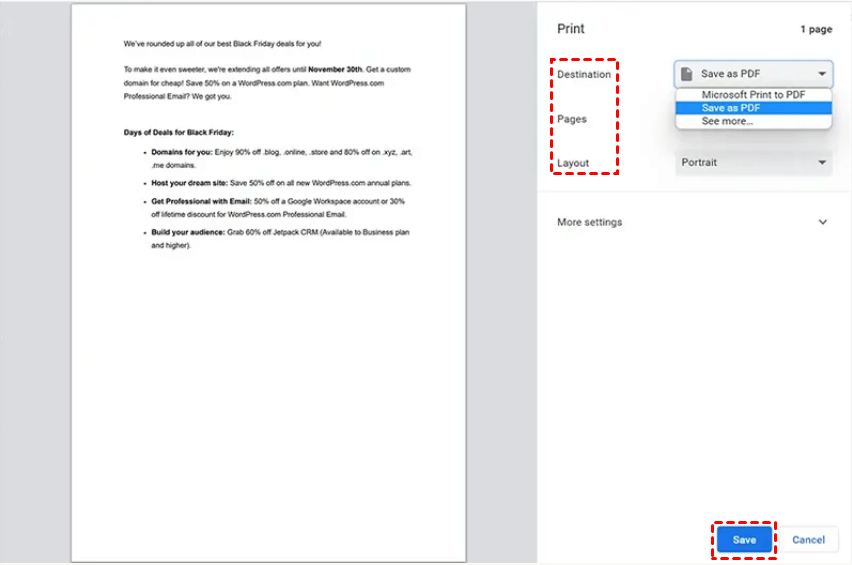Cas d'utilisateur
J'ai un compte dans une organisation et j'ai reçu l'autorisation de conserver mes emails et mes fichiers avant qu'il ne soit supprimé. Cependant, l'accès à Google Takeout a été désactivé par mon administrateur. J'ai de grandes quantités de fichiers et d'emails à sauvegarder en une semaine. Existe-t-il une méthode alternative pour les exporter sans avoir à tout copier manuellement ?
Pourquoi exporter des emails sans Google Takeout ?
Google Takeout est un projet de Google et est utilisé pour exporter des données de divers produits et services Google. C'est un service gratuit et tout le monde peut l'utiliser s'il a besoin de migrer ses données Google.
Ainsi, Google Takeout semble être un service merveilleux, mais pourquoi certaines personnes veulent-elles télécharger des emails Gmail sans Google Takeout ? Les aspects suivants peuvent vous donner une idée.
- Complexité : Étant donné qu'il existe de multiples options et paramètres lorsque vous utilisez Google Takeout, vous pouvez vous sentir encombré et complexe et préférer une méthode plus simple.
- Exportation sélective : Pour exporter des emails Gmail par Google Takeout, si vous ne modifiez pas le paramètre par défaut, il téléchargera tous les emails sans sélection. À cet égard, si vous souhaitez exporter un email spécifique, vous ne pouvez pas le réaliser avec Google Takeout.
- Compatibilité : Google Takeout exporte les emails de Gmail principalement au format MBOX. Cependant, ce format peut ne pas être directement compatible avec d'autres serveurs de messagerie. Par conséquent, il est possible que vous ne puissiez pas ouvrir les emails téléchargés dans votre serveur de messagerie préféré.
Vous connaissez maintenant les raisons pour lesquelles certaines personnes n'aiment pas utiliser Google Takeout. Mais comment sauvegarder les données du compte Gmail sans utiliser Google Takeout ? Vous trouverez les réponses dans les sections suivantes.
Trois solutions de contournement : Comment exporter des emails Gmail sans utiliser Google Takeout
Il existe 3 méthodes pour télécharger des emails Gmail sans Google Takeout : utiliser MultCloud Email Download, Email Migration et Gmail Print. Toutes ces méthodes ne vous demanderont pas de télécharger d'application et peuvent exporter les emails sous forme de fichiers PDF.
1. Exporter les emails Gmail vers un emplacement local par Email Download [Tout à la fois]
La première solution consiste à utiliser MultCloud comme alternative à Google Takeout. MultCloud est un service de gestion de cloud multiple qui offre des fonctions telles que Email Download et Email Migration. Que vous souhaitiez exporter tous les emails de Gmail vers un disque dur ou un lecteur cloud, vous pouvez utiliser MultCloud pour enregistrer facilement les emails au format PDF.
- ★ Contrairement à Gmail Print qui ne peut exporter qu'un seul email par session, les solutions MultCloud prennent en charge l'exportation jusqu'à 200 emails à la fois.
Étape 1 : Accédez à MultCloud et créez un compte MultCloud.
Étape 2 : Cliquez sur « Ajouter un e-mail » dans la barre latérale gauche et choisissez l'icône Gmail. Ici, vous devez vous connecter à votre compte Gmail et accorder à MultCloud les autorisations d'accès à vos emails.
Étape 3 : Ouvrez Gmail et cochez les emails que vous souhaitez télécharger. Ensuite, cliquez sur « Télécharger » dans la barre supérieure, ou cliquez avec le bouton droit sur les emails et choisissez « Télécharger ».
Remarque : Les dossiers Gmail sur MultCloud correspondent aux libellés de l'interface Gmail.
Étape 4 : Nommez le paquet des emails téléchargés, et choisissez d'enregistrer les pièces jointes ou non et comment vous voulez que les messages s'affichent dans les fichiers PDF. Enfin, cliquez sur « OK » pour télécharger tous les emails Gmail sur votre disque dur externe ou votre lecteur local.
Remarque : Vous pouvez convertir 50 emails en PDF par mois en tant qu'utilisateur gratuit. Cependant, si vous passez à un plan MultCloud payant, vous pouvez convertir un nombre illimité d'emails à votre guise.
2. Enregistrer les emails de Gmail sur des lecteurs cloud par Email Migration [Tout à la fois]
Si vous n'avez pas assez de stockage local, Migration E-mail peut vous aider à sauvegarder les emails sur des lecteurs cloud comme Dropbox, iCloud Drive, OneDrive, Wasabi, etc., plutôt que uniquement sur Google Drive. De plus, vous pouvez migrer jusqu'à 200 emails vers un cloud à la fois.
Étape 1 : Ajoutez un lecteur cloud à MultCloud en cliquant sur « Ajouter un Cloud » et le logo du cloud.
Étape 2 : Cliquez sur « Migration E-mail » et choisissez Gmail et le cloud dans les cases. Vous pouvez choisir un email individuel, un dossier ou l'ensemble de Gmail comme source de migration.
Étape 3 : Ouvrez « Options » pour vérifier les paramètres de migration et cliquez sur « Migrer maintenant » et les emails sélectionnés seront rapidement transférés vers Google Drive.
Remarques :
- Si vous souhaitez sauvegarder régulièrement vos emails Gmail dans le cloud, vous pouvez définir une fréquence préférée dans « Planifier ».
- Si vous n'aimez pas sélectionner les emails un par un, vous pouvez utiliser « Filtre d'e-mails » pour choisir ceux que vous souhaitez en fonction de l'expéditeur, du destinataire, de la date, avec ou sans pièce jointe, ou s'ils sont lus ou non.
3. Télécharger les emails Gmail via l'impression Gmail [Un email à la fois]
À l'exception des solutions MultCloud, vous pouvez exporter les emails Gmail sans utiliser Google Takeout via l'impression Gmail. Cependant, cette méthode est moins recommandée car elle ne vous permet de télécharger qu'un seul email à la fois. Si vous souhaitez télécharger tous les emails Gmail, vous devez répéter les opérations plusieurs fois.
Étape 1 : Accédez à Gmail et connectez-vous à votre compte Google.
Étape 2 : Ouvrez un email et cliquez sur l'icône d'impression dans le coin supérieur droit. Ou, vous pouvez cliquer sur l'icône à 3 points et choisir « Imprimer ».
Étape 3 : Choisissez « Enregistrer au format PDF » dans Destination lorsqu'une fenêtre contextuelle apparaît et cliquez sur « Enregistrer ». Cet email Gmail sera alors téléchargé dans un emplacement local.
Remarque : Si vous souhaitez enregistrer cet email sur Google Drive, vous pouvez choisir « Enregistrer sur Google Drive » dans « Destination ».
Conclusion
Maintenant, vous maîtrisez déjà 3 solutions pour exporter les emails Gmail sans utiliser Google Takeout. Toutes ces solutions sont efficaces, mais l'utilisation des solutions MultCloud est préférable car vous pouvez exporter plusieurs emails au format PDF à la fois.
De plus, vous pouvez utiliser MultCloud pour surmonter d'autres tâches cloud-à-cloud. MultCloud a plus de fonctions comme le transfert cloud, la synchronisation cloud et la sauvegarde cloud. Si vous souhaitez synchroniser Google Drive avec OneDrive, MultCloud peut être très utile car les étapes sont simplifiées et vous pouvez même synchroniser automatiquement les fichiers.

- Transfert de Cloud : MultCloud peut transférer des fichiers d'un service cloud à un autre directement, sans téléchargement ni re-téléchargement.
- Synchronisation de Cloud : Avec MultCloud, vous pouvez facilement synchroniser deux dossiers entre différents services cloud en temps réel.
- Sauvegarde de Cloud : Vous pouvez sauvegarder et restaurer automatiquement des données entre différents services cloud.
- Téléchargeur Instagram : MultCloud peut vous aider à télécharger des vidéos, des photos, des reels et des stories Instagram sur un appareil local ou à les télécharger à distance sur vos clouds.
- Gérer tous les comptes cloud en un seul endroit : Connectez tous vos clouds à MultCloud et vous trouverez qu'il est très facile d'accéder et de gérer plusieurs fichiers de stockage cloud avec une seule connexion.
Clouds supportés par MultCloud
-
Google Drive
-
Google Workspace
-
OneDrive
-
OneDrive for Business
-
SharePoint
-
Dropbox
-
Dropbox Business
-
MEGA
-
Google Photos
-
iCloud Photos
-
FTP
-
box
-
box for Business
-
pCloud
-
Baidu
-
Flickr
-
HiDrive
-
Yandex
-
NAS
-
WebDAV
-
MediaFire
-
iCloud Drive
-
WEB.DE
-
Evernote
-
Amazon S3
-
Wasabi
-
ownCloud
-
MySQL
-
Egnyte
-
Putio
-
ADrive
-
SugarSync
-
Backblaze
-
CloudMe
-
MyDrive
-
Cubby